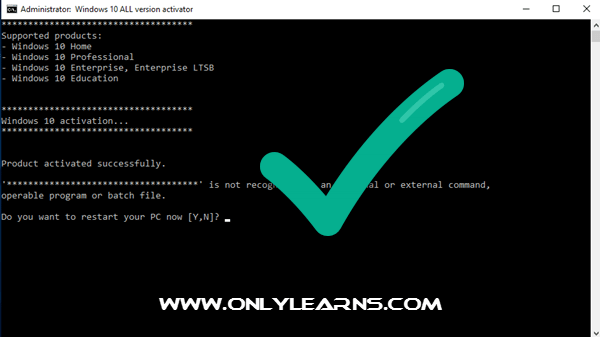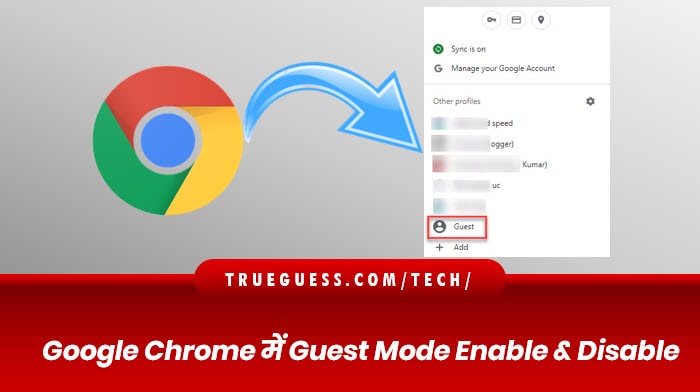
Google Chrome Me Guest Mode Enable & Disable kaise kare – वैसे तो इंटरनेट चलाने के लिए ऐसें बहुत से ब्राउज़र है. लेकिन अब सब की पसंद Google Chrome Browser बना गया है. गूगल क्रोम ब्राउज़र में ऐसी बहुत-सी सुविधा है जो किसी और ब्राउज़र में आपको नही मिलती है. Chrome में आपको बुकमार्क, हिस्ट्री, पासवर्ड और अन्य सेटिंग्स को इम्पोर्ट करने की Facility मिलती हैं. जो बाकी Browser में नही मिलने वाली है.
ऐसे में आज हम आपको इस लेख के जरिये गूगल क्रोम ब्राउज़र के बारे में ऐसी खाश जानकारी देने वाले है. जो आपके लिए बहुत ही जरुरी है. आज के आधुनिक युग में ऐसा कोई दोस्त नही है जिसके पास Laptop या Computer ना हो. जिसके पास Laptop या Computer है वह 100% Google Chrome का इस्तेमाल करते है.
गूगल क्रोम ब्राउज़र में Guest Mode क्या होता है और Google Chrome में Guest Mode Enable/Disable कैसे करते है. इसके बारे में आज इस पोस्ट में आपको विस्तार से बताने वाले है. ताकि आपको भी अच्छे पता चले की आखिर Guest Mode होता क्या है और इसको Enable/Disable कैसे किया जाता है.
Google Chrome में Guest Mode क्या होता है ?
आप सभी कंप्यूटर या मोबाइल में इंटरनेट चलाने के लिए Google Chrome का ही इस्तेमाल ही करते हैं. गूगल क्रोम ब्राउज़र में आपने बहुत सी वेबसाइट के पासवर्ड भी Save कर रखे है. इसी बीच अगर आपके कम्पूटर में कोई दूसरा इंसान Google Chrome का इस्तेमाल करता है तो आपके लिए जोखिम भरा हो सकता है. क्योकि जो आपने अपनी वेबसाइट के Password Save कर रखे है. वह इंसान उन Password को Access कर सकता है.
आप चाहतें है की आपके Personal Google Chrome Browser के साथ कोई भी दोस्त या इंसान छेड़खानी ना करे. इसके लिए आप अपने कम्पूटर में Google Chrome Me Guest Mode Enable कर सकते है. इसे Enable करने से आपके Password भी Safe रहेगें. कोई भी इंसान आपकी जानकारी भी नही चुरा पाएगा.
इसी के साथ अगर आपकी “Google Chrome Me Guest Mode Enable Disable kaise kare“ के बारे में अच्छे से जानना चाहते है तो इस पोस्ट के लास्ट तक बने रहे. ताकि आपको Step By Step इसके बारे में आपको अच्छे से जानकारी मिल पाए.
ये भी पढ़ें
किसी भी Android Mobile में Long Screenshot कैसे लेते है ?
Vidmate Download Apk New Version 2021
किसी भी Bank का IFSC Code कैसे पता करे ?
Google Pay, PhonePe & Paytm की UPI ID Block कैसे करे ?
Play Store में Light & Dark Mode कैसे करे ?
WhatsApp में Chat Hide And Unhide कैसे करें?
Google Chrome में Guest Mode Enable कैसे करे ?
गूगल क्रोम ब्राउज़र में Guest Mode Enable करना बहुत ही आसान है. गूगल क्रोम में गेस्ट मोड को एक्टिव करने के लिए आपको नीचें दिए गए Steps Follow करने होगे. जिनकी सहायता से आप बहुत ही आसानी के साथ Guest Mode को Active कर सकतें हो.
STEP – 1
सबसे पहले आपको अपने कंप्यूटर Google Chrome Browser को ओपन करना है.
STEP – 2
अब आपको उपर की तरफ Right Side में जो प्रोफ़ाइल का आप्शन है उस पर क्लिक करना है.
STEP – 3
Profile पर क्लिक करने के बाद नीचें की तरफ Guest या Guest Mode के विकल्प पर क्लिक करना है. Guest पर Click करने के बाद आपका “Google Chrome Me Guest Mode Enable“ हो जाएगा.
Google Chrome में Guest Mode Disable कैसे करे ?
उपर के पैराग्राफ में आपने जाना कैसे हम गूगल क्रोम ब्राउज़र में गेस्ट मोड Enable कर सकतें है. अब हम जाने की गूगल क्रोम ब्राउज़र में गेस्ट मोड को Disable कैसे करे. Google Chrome में Guest Mode Disable करना ज्यादा मुश्किल काम नही है. इसको Disable करने के लिए कुछ स्टेप्स फॉलो करे और गूगल क्रोम ब्राउज़र को आसानी के साथ बंद करे.
STEP – 1
सबसे पहले तो आपको Guest mode browsing window को बंद करना है. इसे Close करते ही आपका Google Chrome Guest Mode Disable हो जाएगा.
इसके साथ ही आपने या आपके दोस्त ने जितना भी इंटरनेट पर काम किया है. वह Guest mode को Close करते ही आपका browsing history, cookies, and site data delete हो जाएगा. तो है ना कितना आसान गूगल क्रोम ब्राउज़र में गेस्ट मोड Disable करना.
Conclusion
उम्मीद करता हूँ दोस्तों आपको “Google Chrome में Guest Mode Enable/Disable कैसे करे“ की यह पोस्ट आपको पसंद आई होगी. अगर आपको Guest Mode Enable/Disable करने में कोई परेशानी का सामना करना पद रहा है तो हम कमेन्ट के माध्यम से अपनी परेशानी सांझा कर सकते है. ताकि हम आपकी उस परेशानी का हल निकाल पाए. तो चलिए दोस्तों मिलते है मिलते हैं एक और ऐसी ही रोचक पोस्ट में.